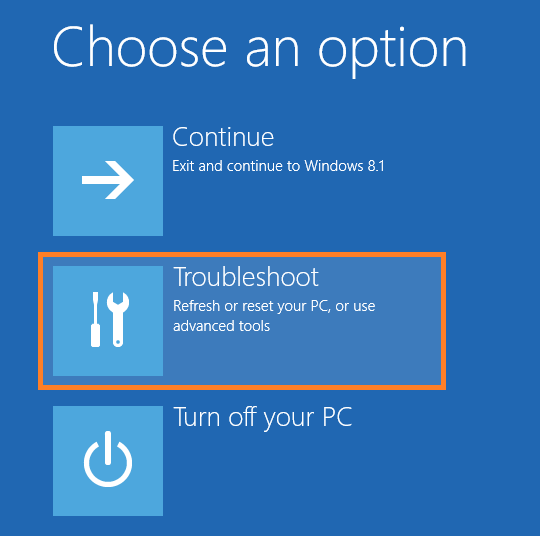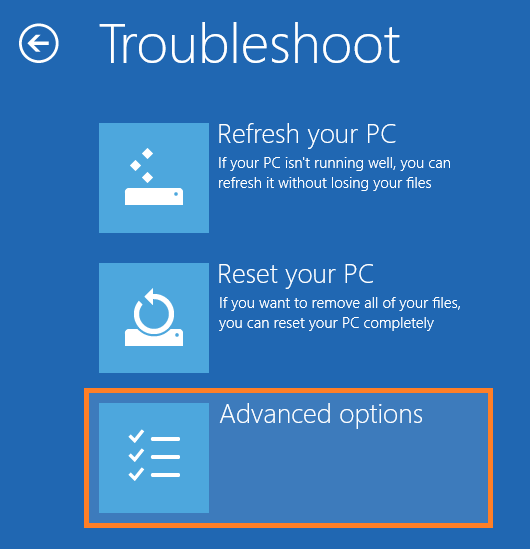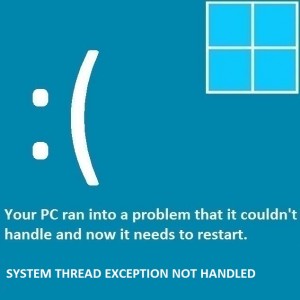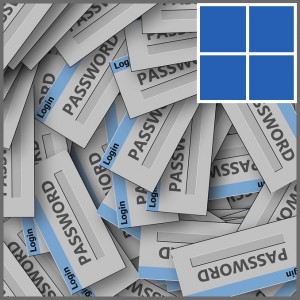Как использовать безопасный режим в Windows 8.1
Вопрос читателя:
«Привет, Уолли, я часто вижу инструкции на форумах, в которых говорится:« Попробуйте запустить компьютер в безопасном режиме ». но я не знаю, что это значит.“- Райан С., США
Ответ Уолли: Безопасный режим использует очень мало ресурсов компьютера. Компьютер запускается в безопасном режиме, если он не запускается нормально, или иногда при необходимости устранения неполадок. Здесь мы рассмотрим несколько способов перевести компьютер в безопасный режим.
Проблема
Запуск Windows 8.1 в безопасном режиме.
Решение
Когда ваш компьютер переходит в безопасный режим, он запускается с наименьшим количеством драйверов устройств и программного обеспечения. Это становится особенно полезным, когда компьютер видит синий экран, сбой аппаратного драйвера или сбой программного обеспечения.
Самый быстрый способ войти в безопасный режим из Windows 8.1
Если вы можете запустить компьютер с Windows 8 или 8.1, выполните следующие действия:
- Нажмите Клавиша Windows + I
- Щелкните значок Мощность Значок> щелкните Рестарт удерживая сдвиг ключ

- Нажмите Устранение неполадок, на Выберите опцию экран

- Теперь нажмите Расширенные настройки

- Нажмите Параметры запуска

- На Параметры запуска экран, щелкните Рестарт кнопка
- Нажмите подходящую кнопку на Параметры запуска экран для Включить безопасный режим с загрузкой сетевых драйверов.
Безопасный режим с поддержкой сети позволяет использовать Интернет, в то время как большинство других драйверов отключены.
Как загрузиться в безопасном режиме, когда Windows вообще не загружается
Когда Windows вообще не запускается, она должна автоматически показать вам Автоматический ремонт экран.
- в Автоматический ремонт экран, щелкните Расширенные настройки
- Щелкните значок Параметры запуска плитка

- Нажмите Рестарт
- Нажмите подходящую кнопку, чтобы Включить безопасный режим с загрузкой сетевых драйверов.
Переход в безопасный режим с помощью USB-накопителя восстановления
Бывают случаи, когда вы не сможете перейти в безопасный режим другим способом. Это когда вы можете использовать диск восстановления Windows 8.1 на любом компьютере под управлением Windows 8 или 8.1.
- нажмите Ключ Windows > тип Диск восстановления искать это
- Нажмите Создайте диск восстановления запустить это

- Следуй инструкциям
- Когда флеш-накопитель USB создан, подключите его к компьютеру и перезагрузите компьютер, чтобы загрузиться с диска восстановления.
Как выйти из безопасного режима?
Вы можете выйти из безопасного режима и вернуться в обычную среду Windows 8.1, выполнив Перезапуск компьютер.
Удачных вычислений! ![]()
.
Источник